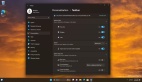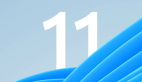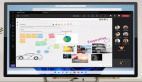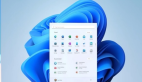Windows 11 學院:在 Windows 11 Build 23466 預覽版中任務欄如何啟用“結束任務進程”選項
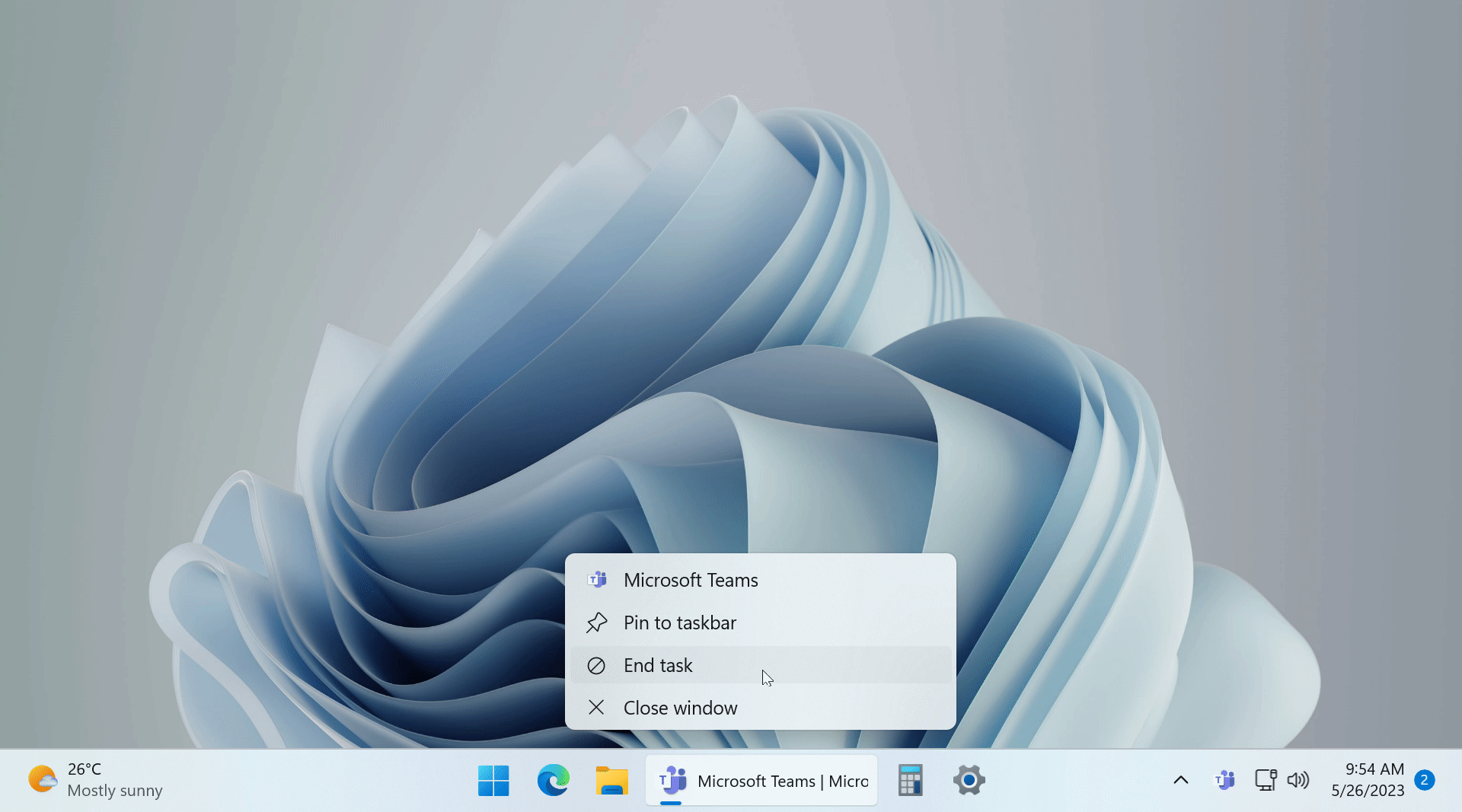
5 月 27 日消息,微軟日前面向 Dev 頻道的 Windows Insider 項目成員,推出了 Win11 Build 23466 預覽版更新,在開啟“開發者模式”之后,可以在任務欄啟用“結束任務進程”選項。
該選項最早出現在 Win11 Build 25300 預覽版中,方便用戶結束整個進程或任務。
用戶可以在任務欄上直接右擊任何應用程序 / 進程圖標,并通過點擊新的“結束任務(End task)”選項快速殺死該進程。
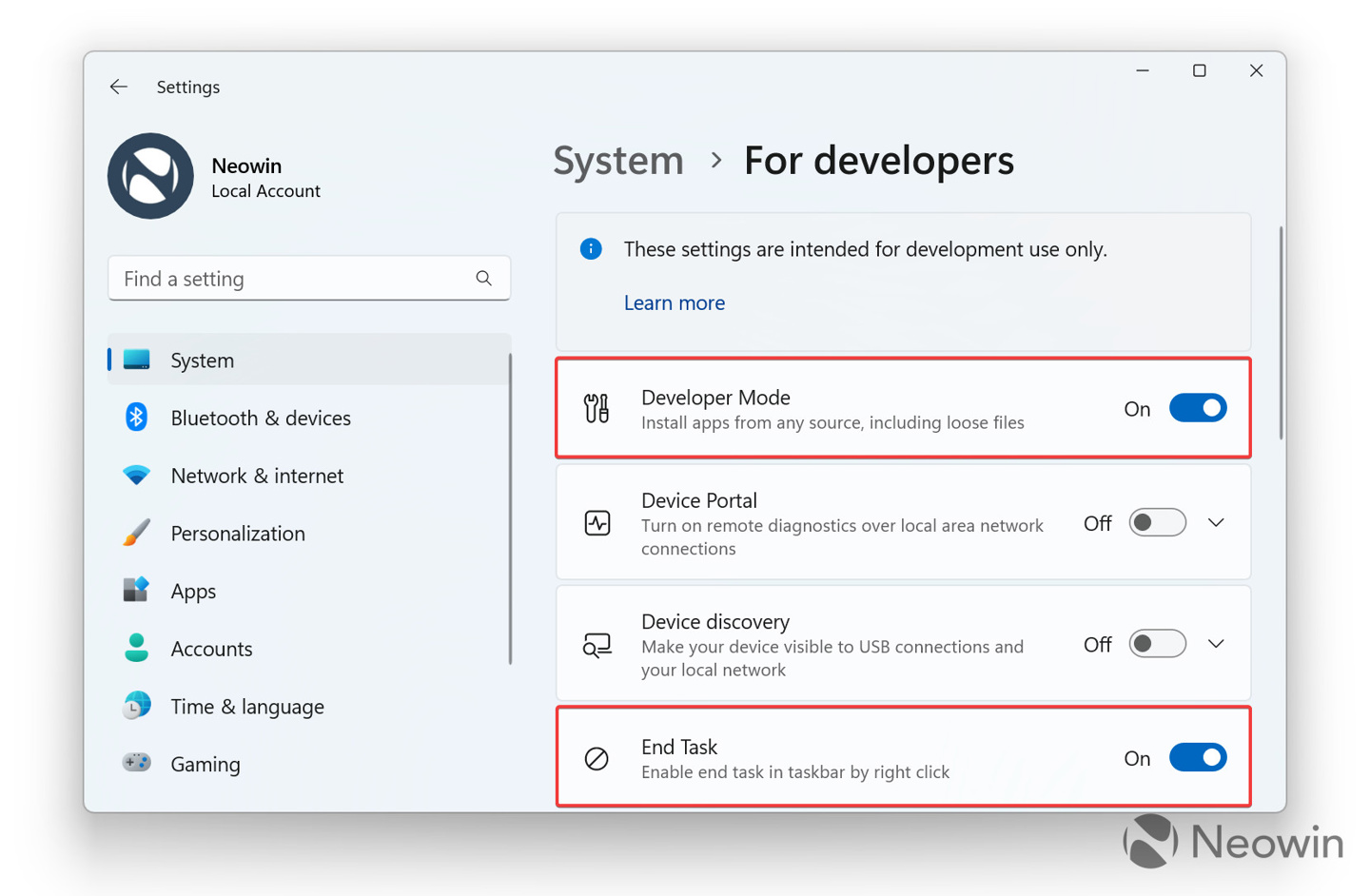
IT之家在此附上相關教程如下:
- 打開設置應用,導航到“系統”> “開發者選項”
- 打開“開發者模式”,并點擊確認
- 啟用“End task”開關
如果不希望打開開發者選項,也可以通過 ViveTool 第三方工具的方式進行修改。
IT之家網友可以通過 ViveTool 工具來啟用上述新功能、新特性:
1. 從 GitHub 頁面下載 Vivetool 工具,然后解壓縮到任意文件夾,但需要記住該文件夾路徑(例如 C:\Program Files (x86)\ViVeTool-v0.3.2)
2. 按下 Win 鍵(或者使用鼠標)打開開始菜單,輸入“cmd”,然后選擇“以管理員權限”打開命令提示符
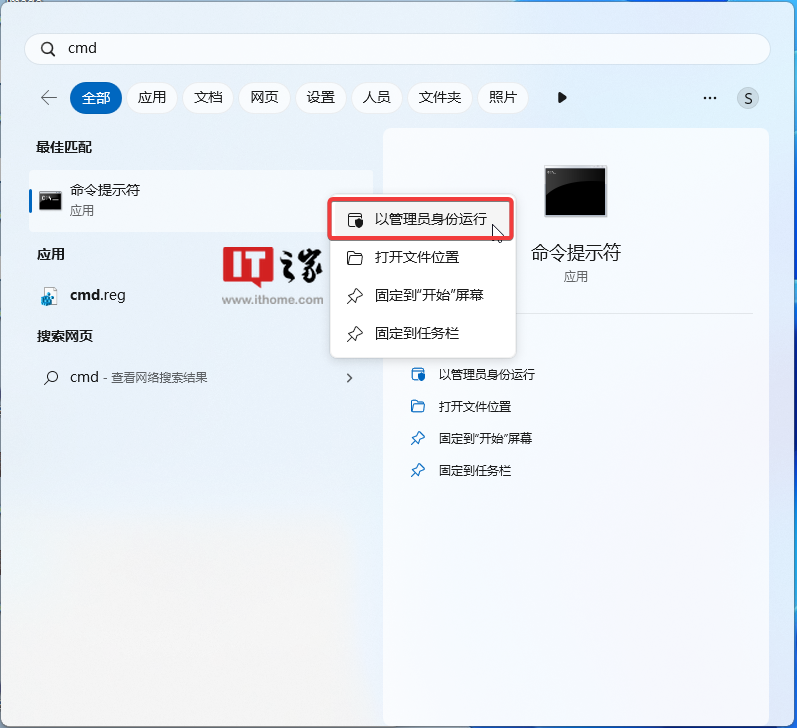
3. 使用 cd 命令跳轉到 ViveTool 文件夾,例如“cd C:\Program Files (x86)\ViVeTool-v0.3.2”
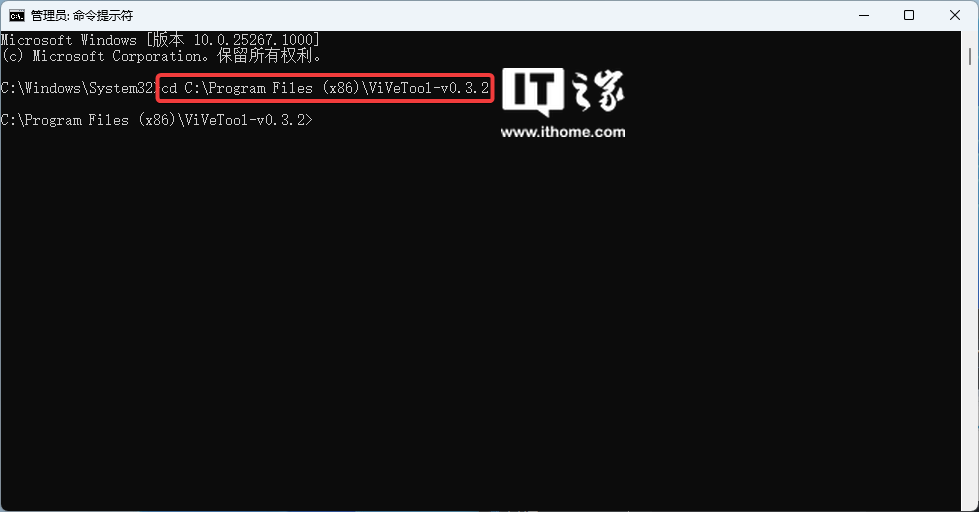
4. 然后輸入 vivetool /enable /id:42592269,42105254,按下回車鍵
5. 按 Win + R 并鍵入 regedit,進入注冊表編輯器。
6. 在地址欄中輸入并訪問以下路徑:HKCU\Software\Microsoft\Windows\CurrentVersion。
7. 在 CurrentVersion 下,找到 DeveloperSettings 項。如果注冊表中沒有該內容,可以右鍵新建方式創建。
8. 右鍵 DeveloperSettings,選擇新建 DWORD (32-bit) 值,并命名為 TaskbarEndTask。
9. 雙擊打開 TaskbarEndTask,然后將數值修改為 1。
10. 重啟電腦。